GridView使用大全
GridView使用大全

GridView无代码分页排序GridView选中,编辑,取消,删除GridView正反双向排序GridView和下拉菜单DropDownList结合GridView和CheckBox结合鼠标移到GridView某一行时改变该行的背景色方法一鼠标移到GridView某一行时改变该行的背景色方法二GridView实现删除时弹出确认对话框GridView实现自动编号GridView实现自定义时间货币等字符串格式GridView实现用“...”代替超长字符串GridView一般换行与强制换行GridView显示隐藏某一列GridView弹出新页面/弹出新窗口GridView固定表头(不用javascript只用CSS,2行代码,很好用) GridView合并表头多重表头无错完美版(以合并3列3行举例)GridView突出显示某一单元格(例如金额低于多少,分数不及格等)GridView加入自动求和求平均值小计GridView数据导入Excel/Excel数据读入GridView在对GridView编辑的时候实现自动计算实现类似winform的点击行选中功能GridView在编辑的时候控制编辑框的列宽。
给Gridview加入Tooltip的功能1.GridView无代码分页排序:1.AllowSorting设为True,aspx代码中是AllowSorting="True";2.默认1页10条,如果要修改每页条数,修改PageSize即可,在aspx代码中是PageSize="12"。
3.默认的是单向排序的,右击GridView弹出“属性”,选择AllowSorting为True即可。
2.GridView选中,编辑,取消,删除:效果图:后台代码:你可以使用sqlhelper,本文没用。
代码如下:using System;using System.Data;using System.Configuration;using System.Web;using System.Web.Security;using System.Web.UI;using System.Web.UI.WebControls;using System.Web.UI.WebControls.WebParts;using System.Web.UI.HtmlControls;using System.Data.SqlClient;public partial class _Default : System.Web.UI.Page{//清清月儿/21aspnetSqlConnection sqlcon;SqlCommand sqlcom;string strCon = "Data Source=(local);Database=数据库名;Uid=帐号;Pwd=密码";protected void Page_Load(object sender, EventArgs e){if (!IsPostBack){bind();}}protected void GridView1_RowEditing(object sender, GridViewEditEventArgs e) {GridView1.EditIndex = e.NewEditIndex;bind();}//删除protected void GridView1_RowDeleting(object sender, GridViewDeleteEventArgs e) {string sqlstr = "delete from 表where id='" +GridView1.DataKeys[e.RowIndex].Value.ToString() + "'";sqlcon = new SqlConnection(strCon);sqlcom = new SqlCommand(sqlstr,sqlcon);sqlcon.Open();sqlcom.ExecuteNonQuery();sqlcon.Close();bind();}//更新protected void GridView1_RowUpdating(object sender, GridViewUpdateEventArgs e) {sqlcon = new SqlConnection(strCon);string sqlstr = "update 表set 字段1='"+((TextBox)(GridView1.Rows[e.RowIndex].Cells[1].Controls[0])).Text.ToString().Trim() + "',字段2='"+((TextBox)(GridView1.Rows[e.RowIndex].Cells[2].Controls[0])).Text.ToString().Trim() + "',字段3='"+((TextBox)(GridView1.Rows[e.RowIndex].Cells[3].Controls[0])).Text.ToString().Trim() + "' where id='"+ GridView1.DataKeys[e.RowIndex].Value.ToString() + "'";sqlcom=new SqlCommand(sqlstr,sqlcon);sqlcon.Open();sqlcom.ExecuteNonQuery();sqlcon.Close();GridView1.EditIndex = -1;bind();}//取消protected void GridView1_RowCancelingEdit(object sender, GridViewCancelEditEventArgs e){GridView1.EditIndex = -1;bind();}//绑定public void bind(){string sqlstr = "select * from 表";sqlcon = new SqlConnection(strCon);SqlDataAdapter myda = new SqlDataAdapter(sqlstr, sqlcon);DataSet myds = new DataSet();sqlcon.Open();myda.Fill(myds, "表");GridView1.DataSource = myds;GridView1.DataKeyNames = new string[] { "id" };//主键GridView1.DataBind();sqlcon.Close();}}前台主要代码:... ...<asp:GridView ID="GridView1" runat="server" AutoGenerateColumns="False" CellPadding="4"ForeColor="#333333" GridLines="None"OnRowDeleting="GridView1_RowDeleting" OnRowEditing="GridView1_RowEditing"OnRowUpdating="GridView1_RowUpdating"OnRowCancelingEdit="GridView1_RowCancelingEdit"><FooterStyle BackColor="#990000" Font-Bold="True" ForeColor="White" /><Columns><asp:BoundField DataField="身份证号码" HeaderText="用户ID" ReadOnly="True" /><asp:BoundField DataField="姓名" HeaderText="用户姓名" /><asp:BoundField DataField="员工性别" HeaderText="性别" /><asp:BoundField DataField="家庭住址" HeaderText="家庭住址" /><asp:CommandField HeaderText="选择" ShowSelectButton="True" /><asp:CommandField HeaderText="编辑" ShowEditButton="True" /><asp:CommandField HeaderText="删除" ShowDeleteButton="True" /> </Columns><RowStyle ForeColor="#000066" /><SelectedRowStyle BackColor="#669999" Font-Bold="True"ForeColor="White" /><PagerStyle BackColor="White" ForeColor="#000066"HorizontalAlign="Left" /><HeaderStyle BackColor="#006699" Font-Bold="True" ForeColor="White" /></asp:GridView>3.GridView正反双向排序:(用到数据库视图DATAVIEW及GRIDVIEW的VIEWSTAT 类)效果图:点姓名各2次的排序,点其他也一样可以。
grideview用法kotlin
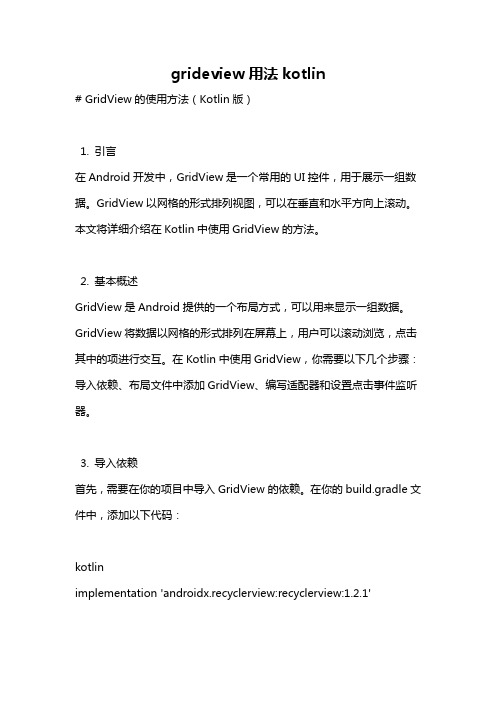
grideview用法kotlin# GridView的使用方法(Kotlin版)1. 引言在Android开发中,GridView是一个常用的UI控件,用于展示一组数据。
GridView以网格的形式排列视图,可以在垂直和水平方向上滚动。
本文将详细介绍在Kotlin中使用GridView的方法。
2. 基本概述GridView是Android提供的一个布局方式,可以用来显示一组数据。
GridView将数据以网格的形式排列在屏幕上,用户可以滚动浏览,点击其中的项进行交互。
在Kotlin中使用GridView,你需要以下几个步骤:导入依赖、布局文件中添加GridView、编写适配器和设置点击事件监听器。
3. 导入依赖首先,需要在你的项目中导入GridView的依赖。
在你的build.gradle文件中,添加以下代码:kotlinimplementation 'androidx.recyclerview:recyclerview:1.2.1'4. 添加GridView到布局文件中在你的布局文件中,添加GridView作为父容器,并设置一些基本属性,例如列数、填充方式等。
示例代码如下:kotlin<GridViewandroid:id="@+id/gridView"android:layout_width="match_parent"android:layout_height="match_parent"android:numColumns="3"android:verticalSpacing="8dp"android:horizontalSpacing="8dp"android:stretchMode="columnWidth"android:gravity="center"android:padding="8dp" />在上述代码中,我们指定了GridView的id为"gridView",宽度和高度为match_parent,列数为3,垂直和水平间距为8dp,填充方式为columnWidth,内容居中,边距为8dp。
androidGridView的使用-电脑资料
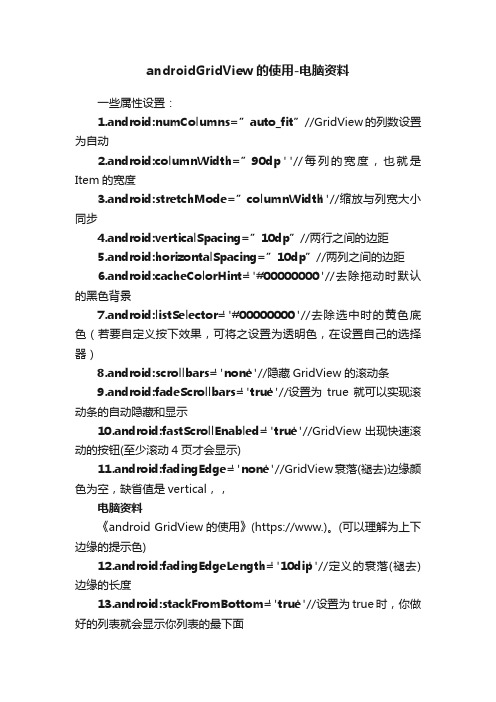
androidGridView的使用-电脑资料一些属性设置:1.android:numColumns=”auto_fit”//GridView的列数设置为自动2.android:columnWidth=”90dp "//每列的宽度,也就是Item的宽度3.android:stretchMode=”columnWidth"//缩放与列宽大小同步4.android:verticalSpacing=”10dp”//两行之间的边距5.android:horizontalSpacing=”10dp”//两列之间的边距6.android:cacheColorHint="#00000000"//去除拖动时默认的黑色背景7.android:listSelector="#00000000"//去除选中时的黄色底色(若要自定义按下效果,可将之设置为透明色,在设置自己的选择器)8.android:scrollbars="none"//隐藏GridView的滚动条9.android:fadeScrollbars="true"//设置为true就可以实现滚动条的自动隐藏和显示10.android:fastScrollEnabled="true"//GridView出现快速滚动的按钮(至少滚动4页才会显示)11.android:fadingEdge="none"//GridView衰落(褪去)边缘颜色为空,缺省值是vertical,,电脑资料《android GridView的使用》(https://www.)。
(可以理解为上下边缘的提示色)12.android:fadingEdgeLength="10dip"//定义的衰落(褪去)边缘的长度13.android:stackFromBottom="true"//设置为true时,你做好的列表就会显示你列表的最下面14.android:transcriptMode="alwaysScroll"//当你动态添加数据时,列表将自动往下滚动最新的条目可以自动滚动到可视范围内(发现设置后有时候,可以一直往下拉,上面已经没有数据了,还可以拉,奇怪的现象!)15.android:drawSelectorOnTop="false"//点击某条记录不放,颜色会在记录的后面成为背景色,内容的文字可见(缺省为false) ListView 和GridView这一类控件都只能用选择器设置按下的效果,但手一松开,效果不会保持,要想保持可以在做一个按下位置position的标记,设置onItemClick事件中记下position的值,通知数据刷新,在getView中判断是否是你设置的标记,是则设置选中效果,不是都去除选中效果。
Android中GridView使用的三个例子
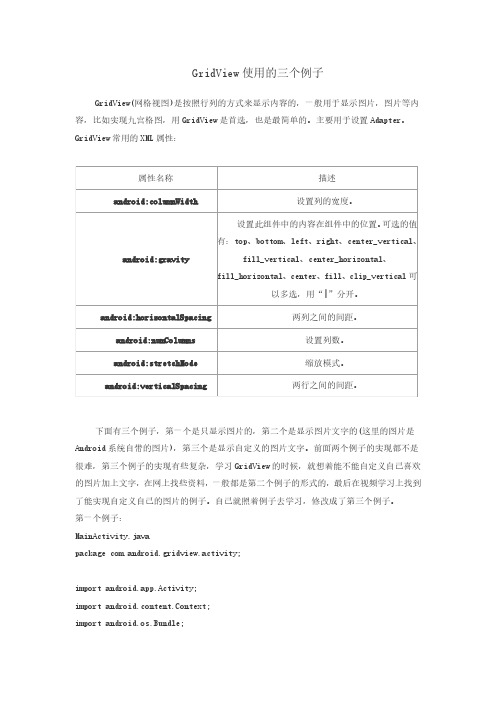
android:horizontalSpacing android:numColumns android:stretchMode android:verticalSpacing
两列之间的间距。 设置列数。 缩放模式。 两行之间的间距。
下面有三个例子,第一个是只显示图片的,第二个是显示图片文字的(这里的图片是 Android 系统自带的图片),第三个是显示自定义的图片文字。前面两个例子的实现都不是 很难,第三个例子的实现有些复杂,学习 GridView 的时候,就想着能不能自定义自己喜欢 的图片加上文字,在网上找些资料,一般都是第二个例子的形式的,最后在视频学习上找到 了能实现自定义自己的图片的例子。自己就照着例子去学习,修改成了第三个例子。 第一个例子: MainActivity.java package com.android.gridview.activity;
//实例化一个适配器 SimpleAdapter adapter = new SimpleAdapter(this,
items,
yout.grid_item,
new String[]{"imageItem", "textItem"},
new int[]{R.id.image_item, R.id.text_item});
public class MainActivity extends Activity {
private GridView gv; @Override protected void onCreate(Bundle savedInstanceState) { // TODO Auto-generated method stub super.onCreate(savedInstanceState); setContentView(yout.gridview);
GridView使用大全攻略
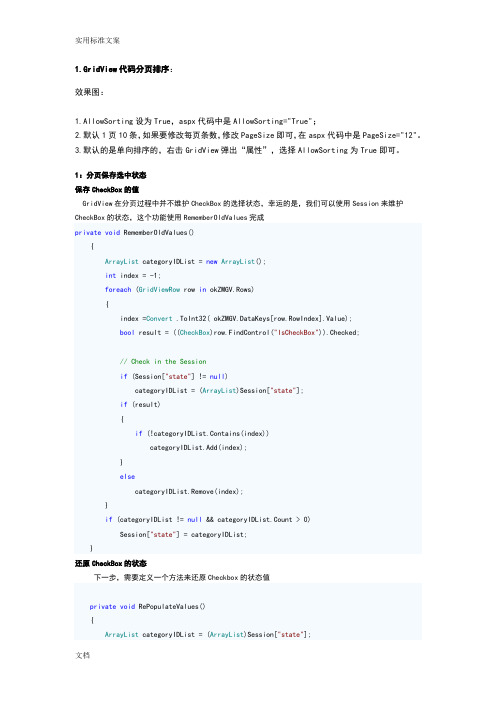
1.GridView代码分页排序:效果图:1.AllowSorting设为True,aspx代码中是AllowSorting="True";2.默认1页10条,如果要修改每页条数,修改PageSize即可,在aspx代码中是PageSize="12"。
3.默认的是单向排序的,右击GridView弹出“属性”,选择AllowSorting为True即可。
1:分页保存选中状态保存CheckBox的值GridView在分页过程中并不维护CheckBox的选择状态,幸运的是,我们可以使用Session来维护CheckBox的状态,这个功能使用RememberOldValues完成private void RememberOldValues(){ArrayList categoryIDList = new ArrayList();int index = -1;foreach (GridViewRow row in okZMGV.Rows){index =Convert .ToInt32( okZMGV.DataKeys[row.RowIndex].Value);bool result = ((CheckBox)row.FindControl("IsCheckBox")).Checked;// Check in the Sessionif (Session["state"] != null)categoryIDList = (ArrayList)Session["state"];if (result){if (!categoryIDList.Contains(index))categoryIDList.Add(index);}elsecategoryIDList.Remove(index);}if (categoryIDList != null && categoryIDList.Count > 0)Session["state"] = categoryIDList;}还原CheckBox的状态下一步,需要定义一个方法来还原Checkbox的状态值private void RePopulateValues(){ArrayList categoryIDList = (ArrayList)Session["state"];if (categoryIDList != null && categoryIDList.Count > 0){foreach (GridViewRow row in okZMGV .Rows){int index = (int)okZMGV.DataKeys[row.RowIndex].Value;if (categoryIDList.Contains(index)){CheckBox myCheckBox = (CheckBox)row.FindControl("IsCheckBox"); myCheckBox.Checked = true;}}}}最后,在分页事件里调用上面两个方法protected void page_Click(object sender, ImageClickEventArgs e){RememberOldValues();string count = ((ImageButton)sender).CommandArgument.ToString().ToLower ();switch(count){case"prev":if (okZMGV.PageIndex > 0){okZMGV.PageIndex -= 1;}break;case"next":if (okZMGV.PageIndex < okZMGV.PageCount - 1){okZMGV.PageIndex += 1;}break;case "0":okZMGV.PageIndex=0;break;case "last":okZMGV.PageIndex= okZMGV.pagecount-1;break;}BrndOKBind();RePopulateValues();}2.GridView选中,编辑,取消,删除:效果图:后台代码:你可以使用sqlhelper,本文没用。
DevExpress-GridView使用大全
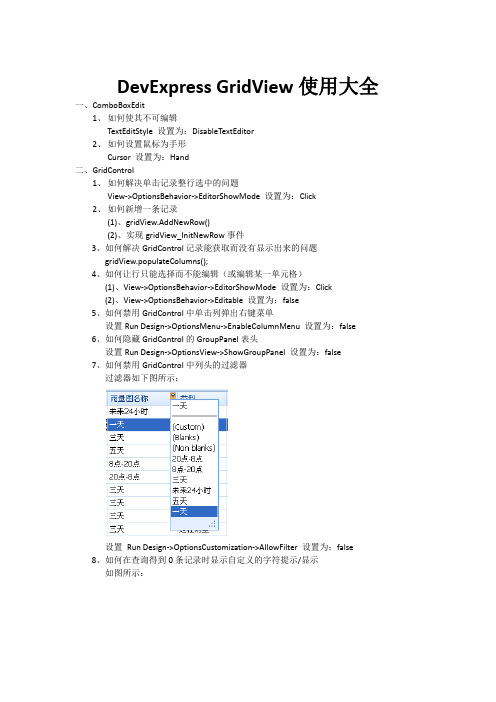
DevExpress GridView使用大全一、ComboBoxEdit1、如何使其不可编辑TextEditStyle 设置为:DisableTextEditor2、如何设置鼠标为手形Cursor 设置为:Hand二、GridControl1、如何解决单击记录整行选中的问题View->OptionsBehavior->EditorShowMode 设置为:Click2、如何新增一条记录(1)、gridView.AddNewRow()(2)、实现gridView_InitNewRow事件3、如何解决GridControl记录能获取而没有显示出来的问题gridView.populateColumns();4、如何让行只能选择而不能编辑(或编辑某一单元格)(1)、View->OptionsBehavior->EditorShowMode 设置为:Click(2)、View->OptionsBehavior->Editable 设置为:false5、如何禁用GridControl中单击列弹出右键菜单设置Run Design->OptionsMenu->EnableColumnMenu 设置为:false6、如何隐藏GridControl的GroupPanel表头设置Run Design->OptionsView->ShowGroupPanel 设置为:false7、如何禁用GridControl中列头的过滤器过滤器如下图所示:设置Run Design->OptionsCustomization->AllowFilter 设置为:false8、如何在查询得到0条记录时显示自定义的字符提示/显示如图所示:方法如下://When no Records Are Being Displayedprivate void gridView1_CustomDrawEmptyForeground(object sender, CustomDrawEventArgs e){//方法一(此方法为GridView设置了数据源绑定时,可用)ColumnView columnView = sender as ColumnView;BindingSource bindingSource = this.gridView1.DataSource as BindingSource;if(bindingSource.Count == 0){string str = "没有查询到你所想要的数据!";Font f = new Font("宋体", 10, FontStyle.Bold);Rectangle r = new Rectangle(e.Bounds.Top + 5, e.Bounds.Left + 5,e.Bounds.Right - 5, e.Bounds.Height - 5);e.Graphics.DrawString(str, f, Brushes.Black, r);}//方法二(此方法为GridView没有设置数据源绑定时,使用,一般使用此种方法)if (this._flag){if (this.gridView1.RowCount == 0){string str = "没有查询到你所想要的数据!";Font f = new Font("宋体", 10, FontStyle.Bold);Rectangle r = new Rectangle(e.Bounds.Left + 5, e.Bounds.Top +5, e.Bounds.Width - 5, e.Bounds.Height - 5);e.Graphics.DrawString(str, f, Brushes.Black, r);}}}9、如何显示水平滚动条?设置this.gridView.OptionsView.ColumnAutoWidth = false;10、如何定位到第一条数据/记录?设置this.gridView.MoveFirst()11、如何定位到下一条数据/记录?设置this.gridView.MoveNext()12、如何定位到最后一条数据/记录?设置this.gridView.MoveLast()13、设置成一次选择一行,并且不能被编辑this.gridView1.FocusRectStyle =DevExpress.XtraGrid.Views.Grid.DrawFocusRectStyle.RowFocus; this.gridView1.OptionsBehavior.Editable = false;this.gridView1.OptionsSelection.EnableAppearanceFocusedCell = false;14、如何显示行号?this.gridView1.IndicatorWidth = 40;//显示行的序号private void gridView1_CustomDrawRowIndicator(object sender,RowIndicatorCustomDrawEventArgs e){if (.IsRowIndicator && e.RowHandle>=0){.DisplayText = (e.RowHandle + 1).ToString();}}15、如何让各列头禁止移动?设置gridView1.OptionsCustomization.AllowColumnMoving = false;16、如何让各列头禁止排序?设置gridView1.OptionsCustomization.AllowSort = false;17、如何禁止各列头改变列宽?设置gridView1.OptionsCustomization.AllowColumnResizing = false;18、19、20、21、22、23、24、25、26、三、navBarControl1、如何在每一个navBarGroup里添加自己想要的控件设置GroupStyle: ControlContainer2、如何设置navBarGroup有滚动条设置SkinExplorerBarViewScrollStyle:ScrollBar3、如休把navBarGroup设置成如下样式如图所示:设置navBarGroup的PaintStyleName属性为: SkinNavigationPane四、toolTipController效果图如下:1、如何设置显示的时间长短设置this.toolTipController1.AutoPopDelay = 2000;2、如何在屏幕上显示如上图所示的效果ToolTipControllerShowEventArgs args =this.toolTipController1.CreateShowArgs();this.toolTipController1.SetToolTip(this.sbtnYes, "请选择一条记录!");this.toolTipController1.SetTitle(this.sbtnYes, "提示");this.toolTipController1.SetToolTipIconType(this.sbtnYes,DevExpress.Utils.ToolTipIconType.Exclamation);this.toolTipController1.ShowBeak = true;this.toolTipController1.ShowShadow = true;this.toolTipController1.Rounded = true;this.toolTipController1.ShowHint("请选择一条记录!", "提示"); args.ToolTip = "请选择一条记录!";args.Title = "提示";3、如何设置边框的颜色this.toolTipController1.Appearance.BorderColor = Color.Red;五、TextEdit1、如何设置TextEdit为多行,可拉伸设置TextEdit的Propertity->AutoHeight为:False六、LayoutControl1、如何设置LayoutItem为隐藏设置LayoutItem.Visibility = Never七、TreeList1、如何隐藏TreeList的列头设置TreeListr的OptionsView的ShowColumns属性为:False2、如何八、PictureEdit1、如何禁止PictureEdit的右键菜单?设置PictureEdit的Properties->ShowMenu为:false九、TreeList1、如何让TreeList的每个结点高亮显示?效果如下:代码如下:private void treeList1_CustomDrawNodeCell(object sender,DevExpress.XtraTreeList.CustomDrawNodeCellEventArgs e){TreeList node = sender as TreeList;if (e.Node == node.FocusedNode){e.Graphics.FillRectangle(SystemBrushes.Window, e.Bounds);Rectangle r = new Rectangle(e.EditViewInfo.ContentRect.Left,e.EditViewInfo.ContentRect.Top,Convert.ToInt32(e.Graphics.MeasureString(e.CellText, treeList1.Font).Width + 1),Convert.ToInt32(e.Graphics.MeasureString(e.CellText,treeList1.Font).Height));e.Graphics.FillRectangle(SystemBrushes.Highlight, r);e.Graphics.DrawString(e.CellText, treeList1.Font, SystemBrushes.HighlightText, r);e.Handled = true;}}//============================================================================ //===============================以下内容为收集=============================== //============================================================================一、改变grid的样式。
wpf gridview用法

wpf gridview用法【实用版】目录1.WPF 概述2.GridView 简介3.GridView 的基本用法4.GridView 的常用属性和事件5.GridView 的自定义列和数据绑定6.GridView 的性能优化7.总结正文一、WPF 概述WPF(Windows Presentation Foundation)是微软推出的一款基于.NET Framework 平台的图形用户界面技术。
WPF 具有丰富的控件库和强大的图形渲染能力,为开发者提供了创建令人印象深刻的用户界面的工具。
二、GridView 简介GridView 是 WPF 中的一种常用控件,用于以表格形式显示数据。
它可以方便地对数据进行分组、排序和筛选,提供了丰富的定制选项,使得开发者能够根据需求创建出具有良好用户体验的界面。
三、GridView 的基本用法1.在 XAML 中添加 GridView 控件在 XAML 中,可以像下面这样添加一个 GridView 控件:```xml<GridView x:Name="gridView" SelectionMode="Multiple" SelectionUnit="FullRow" Margin="10"><GridView.Columns><GridViewColumn Header="姓名" DisplayMemberBinding="{Binding Name}"/><GridViewColumn Header="年龄" DisplayMemberBinding="{Binding Age}"/></GridView.Columns></GridView>```2.在后台代码中绑定数据在后台代码中,可以像下面这样绑定数据:```csharpgridView.ItemsSource = people;```其中,`people`是一个包含`Person`对象的集合。
Gridview用法大总结(全程图解珍藏版)
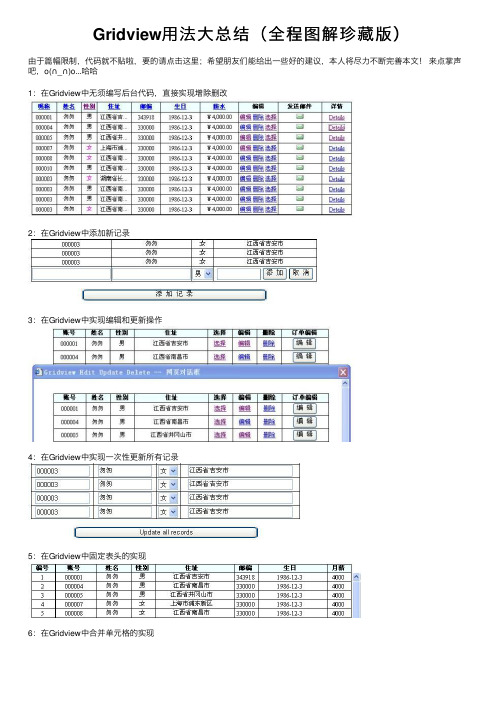
Gridview⽤法⼤总结(全程图解珍藏版)
由于篇幅限制,代码就不贴啦,要的请点击这⾥;希望朋友们能给出⼀些好的建议,本⼈将尽⼒不断完善本⽂!来点掌声吧,o(∩_∩)o...哈哈
1:在Gridview中⽆须编写后台代码,直接实现增除删改
2:在Gridview中添加新记录
3:在Gridview中实现编辑和更新操作
4:在Gridview中实现⼀次性更新所有记录
5:在Gridview中固定表头的实现
6:在Gridview中合并单元格的实现
7:在Gridview中将数据操作结果显⽰在Footer中
8:在Gridview中添加表头
9:在Gridview中将数据导出
10:在Gridview中实现数据导⼊
11:在Gridview中实现嵌套功能
12:在Gridview中实现多层嵌套
13:在Gridview中实现排序
14:在Gridview中实现分页
15:Gridivew结合CheckBox控件的使⽤
16:Gridview结合DropDownList控件的使⽤
17:Gridview结合RadioButtom的使⽤
18:Gridview内嵌DropDownList控件
19:Gridview结合JS,在客户端结合CheckBox的使⽤
20:在Gridview中设置数据⾏的背景颜⾊
21:在Gridview中设置数据⾏的事件
22:在Gridview中设置数据⾏的其他属性
23:在Gridview中索引主键的使⽤。
- 1、下载文档前请自行甄别文档内容的完整性,平台不提供额外的编辑、内容补充、找答案等附加服务。
- 2、"仅部分预览"的文档,不可在线预览部分如存在完整性等问题,可反馈申请退款(可完整预览的文档不适用该条件!)。
- 3、如文档侵犯您的权益,请联系客服反馈,我们会尽快为您处理(人工客服工作时间:9:00-18:30)。
GridView使用大全快速预览:在GridView数据源为空时也显示表头首先,需要GridView的AutoGenerateColumn属性为false。
进行正常的绑定后,添加页面事件this.PreRender += OnPagePreRender; 这个事件只要比绑定晚就可以,不必非得是PreRender。
然后判断。
GridView无代码分页排序GridView选中,编辑,取消,删除GridView正反双向排序GridView和下拉菜单DropDownList结合GridView和CheckBox结合鼠标移到GridView某一行时改变该行的背景色方法一鼠标移到GridView某一行时改变该行的背景色方法二GridView实现删除时弹出确认对话框GridView实现自动编号GridView实现自定义时间货币等字符串格式GridView实现用“...”代替超长字符串GridView一般换行与强制换行GridView显示隐藏某一列GridView弹出新页面/弹出新窗口GridView固定表头(不用javascript只用CSS,2行代码,很好用)GridView合并表头多重表头无错完美版(以合并3列3行举例)GridView突出显示某一单元格(例如金额低于多少,分数不及格等)GridView加入自动求和求平均值小计GridView数据导入Excel/Excel数据读入GridViewGridView复合多层表头(不限级)!!! 收藏gridview中的数据进行特殊的显示1.GridView无代码分页排序:效果图:1.AllowSorting设为True,aspx代码中是AllowSorting="True";2.默认1页10条,如果要修改每页条数,修改PageSize即可,在aspx代码中是PageSize ="12"。
3.默认的是单向排序的,右击GridView弹出“属性”,选择AllowSorting为True即可。
2.GridView选中,编辑,取消,删除:效果图:后台代码:你可以使用sqlhelper,本文没用。
代码如下:using System;using System.Data;using System.Configuration;using System.Web;using System.Web.Security;using System.Web.UI;using System.Web.UI.WebControls;using System.Web.UI.WebControls.WebParts;using System.Web.UI.HtmlControls;using System.Data.SqlClient;public partial class _Default : System.Web.UI.Page{//清清月儿/21aspnetSqlConnection sqlcon;SqlCommand sqlcom;string strCon = "Data Source=(local);Database=数据库名;Uid=帐号;Pwd=密码";protected void Page_Load(object sender, EventArgs e){if (!IsPostBack){bind();}}protected void GridView1_RowEditing(object sender, GridViewEditEventArgs e){GridView1.EditIndex = e.NewEditIndex;bind();}//删除protected void GridView1_RowDeleting(object sender, GridViewDeleteEventAr gs e){string sqlstr = "delete from 表where id='" + GridView1.DataKeys[e.RowIndex].Value.ToString() + "'";sqlcon = new SqlConnection(strCon);sqlcom = new SqlCommand(sqlstr,sqlcon);sqlcon.Open();sqlcom.ExecuteNonQuery();sqlcon.Close();bind();}//更新protected void GridView1_RowUpdating(object sender, GridViewUpdateEvent Args e){sqlcon = new SqlConnection(strCon);string sqlstr = "update 表set 字段1='"+ ((TextBox)(GridView1.Rows[e.RowIndex].Cells[1].Controls[0])).Text.T oString().Trim() + "',字段2='"+ ((TextBox)(GridView1.Rows[e.RowIndex].Cells[2].Controls[0])).Text.T oString().Trim() + "',字段3='"+ ((TextBox)(GridView1.Rows[e.RowIndex].Cells[3].Controls[0])).Text.T oString().Trim() + "' where id='"+ GridView1.DataKeys[e.RowIndex].Value.ToString() + "'";sqlcom=new SqlCommand(sqlstr,sqlcon);sqlcon.Open();sqlcom.ExecuteNonQuery();sqlcon.Close();GridView1.EditIndex = -1;bind();}//取消protected void GridView1_RowCancelingEdit(object sender, GridViewCancelEd itEventArgs e){GridView1.EditIndex = -1;bind();}//绑定public void bind(){string sqlstr = "select * from 表";sqlcon = new SqlConnection(strCon);SqlDataAdapter myda = new SqlDataAdapter(sqlstr, sqlcon);DataSet myds = new DataSet();sqlcon.Open();myda.Fill(myds, "表");GridView1.DataSource = myds;GridView1.DataKeyNames = new string[] { "id" };//主键GridView1.DataBind();sqlcon.Close();}}前台主要代码:... ...<asp:GridView ID="GridView1" runat="server" AutoGenerateColumns="False" C ellPadding="4"ForeColor="#333333" GridLines="None" OnRowDeleting="Grid View1_RowDeleting" OnRowEditing="GridView1_RowEditing"OnRowUpdating="GridView1_RowUpdating" OnRowCancelingEdi t="GridView1_RowCancelingEdit"><FooterStyle BackColor="#990000" Font-Bold="True" ForeColo r="White" /><Columns><asp:BoundField DataField="身份证号码" HeaderText="用户ID " ReadOnly="True" /><asp:BoundField DataField="姓名" HeaderText="用户姓名" /><asp:BoundField DataField="员工性别" HeaderText="性别" /><asp:BoundField DataField="家庭住址" HeaderText="家庭住址" /><asp:CommandField HeaderText="选择" ShowSelectButton=" True" /><asp:CommandField HeaderText="编辑" ShowEditButton="Tr ue" /><asp:CommandField HeaderText="删除" ShowDeleteButton= "True" /></Columns><RowStyle ForeColor="#000066" /><SelectedRowStyle BackColor="#669999" Font-Bold="True" Fo reColor="White" /><PagerStyle BackColor="White" ForeColor="#000066" Horizont alAlign="Left" /><HeaderStyle BackColor="#006699" Font-Bold="True" ForeColor="White" /></asp:GridView>3.GridView正反双向排序:效果图:点姓名各2次的排序,点其他也一样可以。
